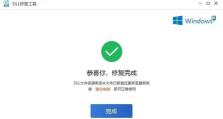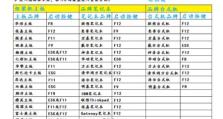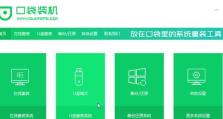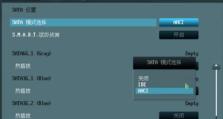华为手机恢复出厂设置和格式化指南(详细教您如何重置华为手机至出厂状态)
华为手机是市场上非常受欢迎的一款智能手机品牌,但在使用过程中难免会遇到一些问题,比如系统出现故障或者个人信息泄露的风险。为了解决这些问题,重置华为手机至出厂状态是一个有效的解决办法。本文将详细介绍如何恢复华为手机出厂设置和格式化的方法,帮助用户解决各种问题。
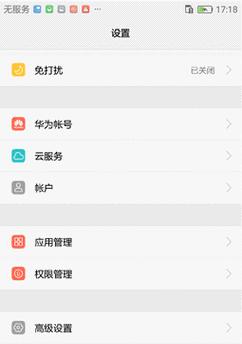
1.检查备份重要数据
在恢复出厂设置前,务必检查并备份手机中重要的数据,如联系人、短信、照片等,以免丢失。
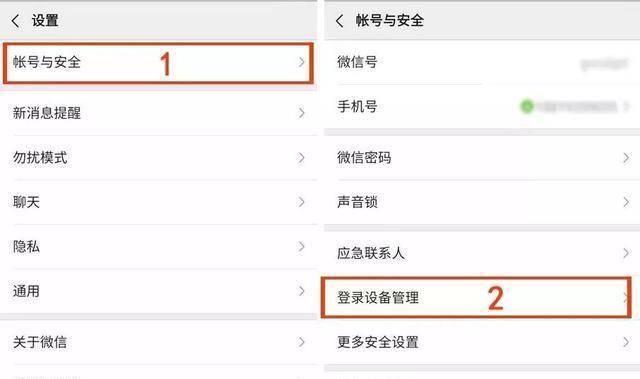
2.进入设置菜单
在主屏幕上找到“设置”图标,点击进入设置菜单。
3.搜索“恢复出厂设置”
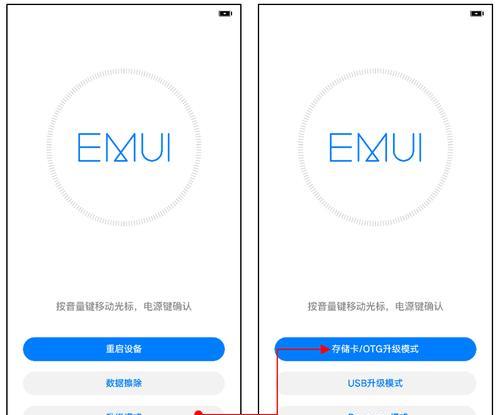
在设置菜单中,使用搜索功能找到“恢复出厂设置”选项。
4.点击“恢复出厂设置”
点击“恢复出厂设置”选项,进入相关设置页面。
5.阅读警告信息
在进入恢复出厂设置页面后,系统会显示警告信息,提醒用户此操作将清除所有个人数据。请仔细阅读并确认。
6.确认恢复出厂设置
在确认警告信息后,系统会要求用户输入密码以确认操作。输入密码并点击确认。
7.等待恢复
确认操作后,系统会开始恢复出厂设置,此过程可能需要一些时间,请耐心等待。
8.格式化SD卡
如果您的华为手机有SD卡插槽,并且想要格式化SD卡以清除其中的数据,可以在设置菜单中找到“存储”选项,并选择格式化SD卡。
9.清除应用数据
在恢复出厂设置后,您可能需要清除一些应用程序的数据,以确保它们完全重置。在设置菜单中找到“应用”选项,并选择要清除数据的应用程序。
10.恢复默认设置
如果您只是想恢复一些个别设置,而不是完全恢复出厂设置,可以在设置菜单中找到“系统”或“高级设置”选项,并选择恢复默认设置。
11.手动格式化
如果您想彻底清除手机中的所有数据,可以尝试手动格式化。关闭手机,然后按住音量上键和电源键同时启动手机,进入恢复模式。在恢复模式中,选择“wipedata/factoryreset”选项进行格式化。
12.警惕个人信息泄露
在恢复出厂设置或格式化手机时,一定要注意个人信息的保护,确保所有数据已经被彻底删除。
13.确认重置
在执行格式化操作前,请再次确认您的操作,以免误操作导致数据丢失。
14.恢复设置
在成功恢复出厂设置或格式化后,您可以根据需要重新设置您的华为手机,包括语言、网络连接等。
15.导入备份数据
如果您之前备份了重要数据,可以根据需要导入备份文件,以恢复手机中的数据。
华为手机恢复出厂设置和格式化是解决一些问题的有效方法,但在执行此操作前一定要备份重要数据,并注意个人信息的保护。通过本文所介绍的方法,您可以轻松地重置华为手机至出厂状态,并根据需要重新设置手机。